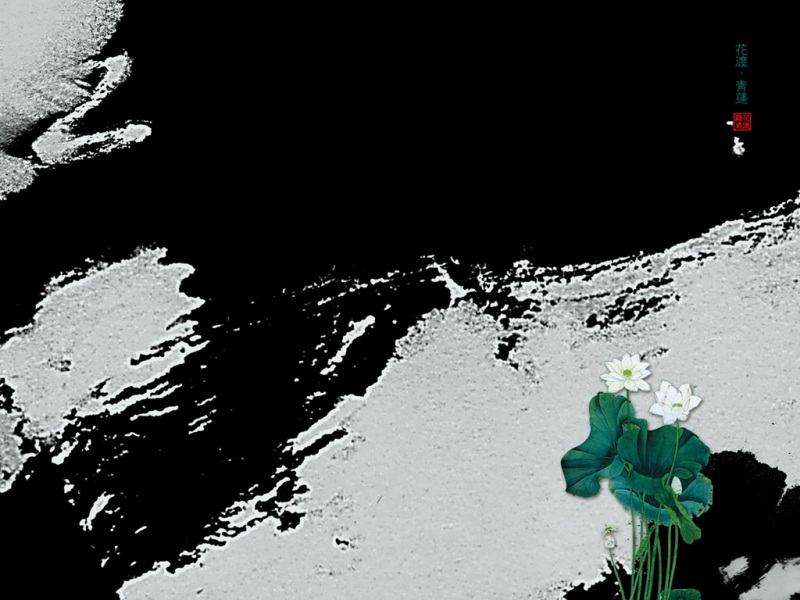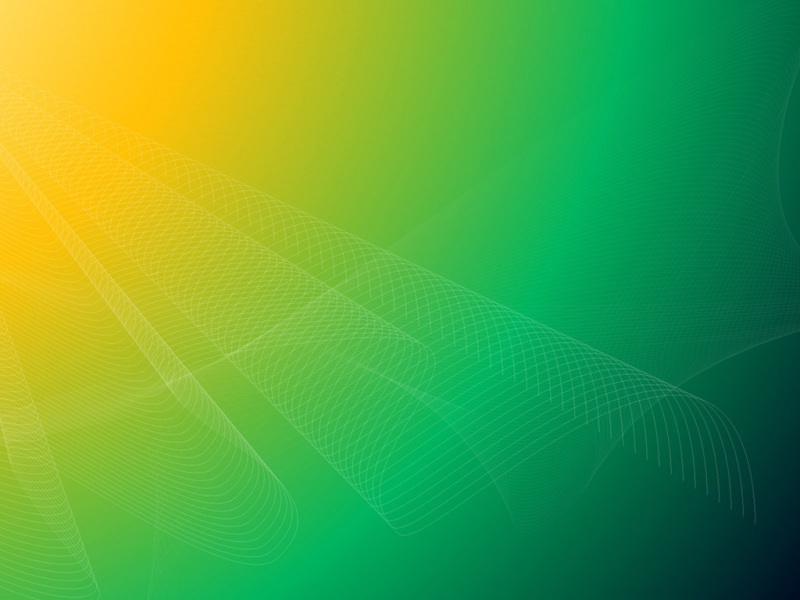给自己一点时间接受自己,爱自己,趁着下午茶的时间来学习推荐的Photoshop给照片调出华丽的冷色调效果,过去的都会过去,迎接崭新的开始,释放更美好的自己。
原图:
效果图:
步骤:
1、打开原图,复制一层,得到名字为背景 副本的图层
2、转入通道面板
选中蓝色通道,图像--应用图像,设置如下
选中绿色通道,图像--应用图像,设置如下
选中红色通道,图像--应用图像,设置如下
完成后如图
3、转回图层面板,把背景 副本复制一层,得到背景 副本2,把背景 副本2的混合模式设为柔光,透明度80%,然后盖印一层。
4、建立调整层"black & white",点选自动设置,把混合模式设为柔光。
5、建立调整层可选颜色,对红色和黄色进行调整,设置如图:
6、再建立一个调整层"black & white",混合模式-柔光,设置如下
7、建立调整层曲线,对红色蓝色通道分别调整
8、最后建立调整层色相/饱和度,全图饱和度-10,明度-5。
9、最后拉明暗角,色彩平衡,打字,笔刷.......
PS:图层